TOP 11 phần mềm chia ổ cứng máy tính Windows miễn phí tốt nhất 2021 – Thegioididong.com
Ổ cứng chính là nơi quan trọng nhất để lưu trữ dữ liệu trên máy tính, nên việc chia ổ cứng giúp bạn sắp xếp dữ liệu cá nhân với dữ liệu phần mềm trong máy tính. Hiện này có rất nhiều phần mềm quản lý phân vùng ổ đĩa. Nếu trong những bài viết trước đã hướng dẫn bạn cách chuyển Win từ HDD sang SSD thì bài viết này sẽ giới thiệu 11 phần mềm chia ổ cứng, định dạng ổ cứng tốt nhất cho Windows. Cùng theo dõi nhé!
1. Phần mềm EaseUS Partition Master
EaseUS Partition Master là một trong những công cụ quản lý ổ đĩa tốt nhất dành cho máy tính, laptop hệ điều hành Windows. Đây là một tiện ích miễn phí cho phép người dùng tạo, định dạng, xóa phân vùng các ổ đĩa,…
– Tính năng nổi bật:
+ Thu nhỏ, thay đổi kích thước vùng nhớ.
+ Ẩn hoặc hiện các phân vùng.
+ Quản lý phân vùng.
+ Tích hợp trình thuật sĩ sao chép ổ đĩa và phân vùng.
+ Khôi phục phân vùng hiệu quả.
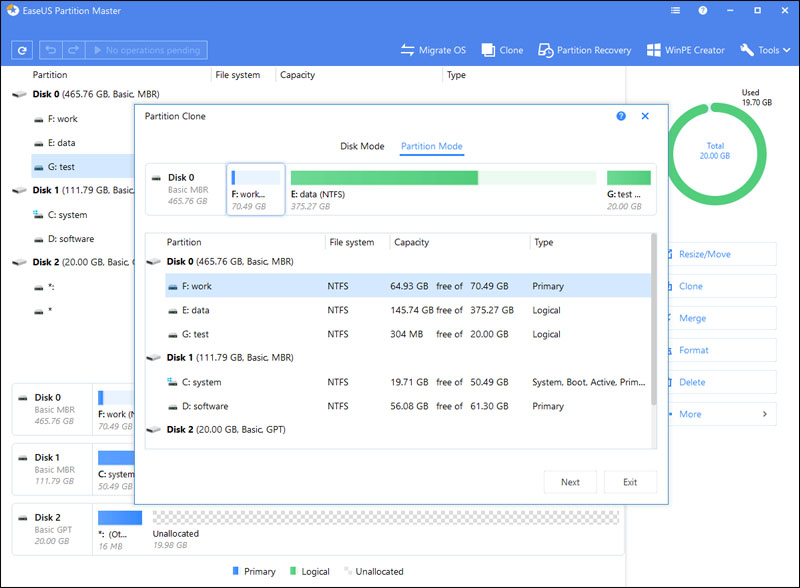 Phần mềm EaseUS Partition Master
Phần mềm EaseUS Partition Master
2. Phần mềm MiniTool Partition Wizard
MiniTool Partition Wizard là phần mềm quản lý phân vùng với giao diện đơn giản, trưc quan và thân thiện. Với công cụ này, bạn có thể dễ dàng tạo, thay đổi kích thước phân vùng, xóa phân vùng ổ đĩa.
– Tính năng nổi bật:
+ Phục hồi dữ liệu từ các phân vùng đĩa được tạo trước đó.
+ Chuyển đổi NTFS sang FAT.
+ Thay đổi font chữ.
+ Chuyển đổi ổ đĩa MBR sang ổ đĩa GPT.
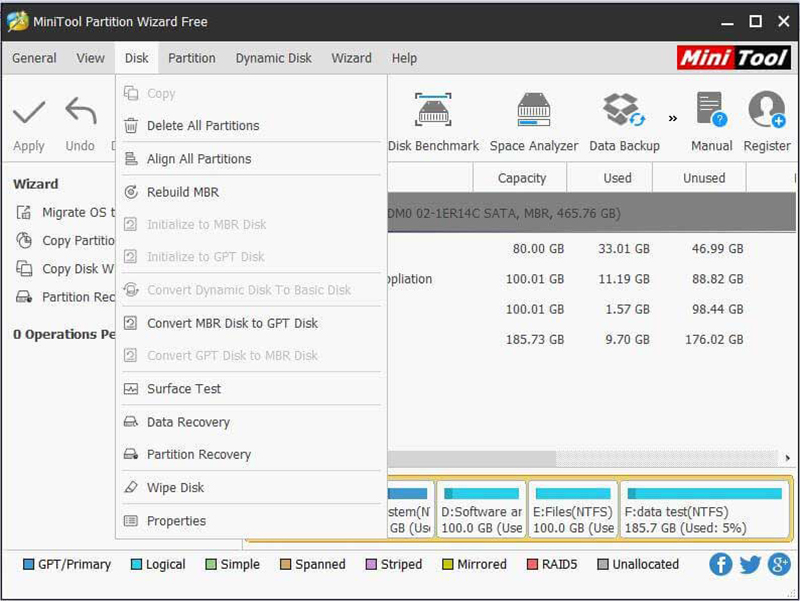 Phần mềm chia ổ cứng MiniTool Partition Wizard
Phần mềm chia ổ cứng MiniTool Partition Wizard
3. Phần mềm AOMEI Partition Assistant
AOMEI Partition Assistant SE là một phần mềm quản lý phân vùng miễn phí tốt khác trong danh sách được sử dụng rất nhiều. Công cụ này cung cấp nhiều tính năng và có phần ưu việt hơn so với các phần mềm khác.
– Tính năng nổi bật:
+ Thay đổi kích thước, tạo, chia phân vùng.
+ Tạo USB boot.
+ Di chuyển, mở rộng, thu hẹp, sáp nhập vùng nhớ.
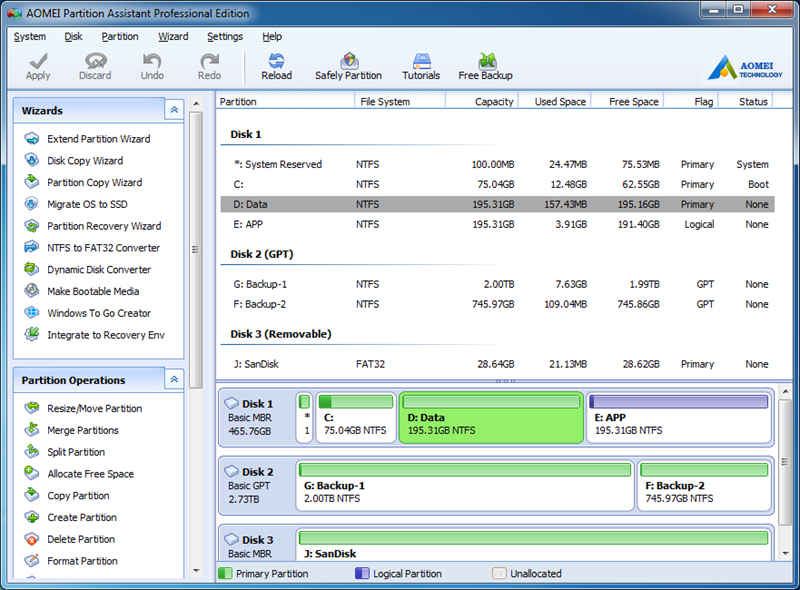 AOMEI Partition Assistant giúp quản lý phân vùng ổ đĩa hiệu quả
AOMEI Partition Assistant giúp quản lý phân vùng ổ đĩa hiệu quả
4. Phần mềm Paragon Partition Manager
Paragon Partition Manager là một phần mềm quản lý phân vùng nổi tiếng khác trong danh sách với nhiều tính năng hữu ích.
Mặc dù phiên bản miễn phí của Paragon Partition Manager đã cung cấp một danh sách đầy đủ các tính năng cần thiết, nhưng phiên bản Paragon Partition Manager Pro sẽ cho phép bạn thực hiện các tính năng bổ sung khác như hợp nhất các phân vùng, chuyển đổi NTFS sang FAT32, chuyển đổi đĩa động sang cơ bản và nhiều hơn nữa,…
– Tính năng nổi bật:
+ Tạo phân vùng mới, đổi nhãn volume phân vùng đã có.
+ Khả năng chuyển đổi ổ HFS thành NTFS.
+ Dễ dàng định lại kích thước và di chuyển các phân vùng.
+ Chuyển đổi loại phân vùng ổ đĩa từ MBR sang GPT và ngược lại,…
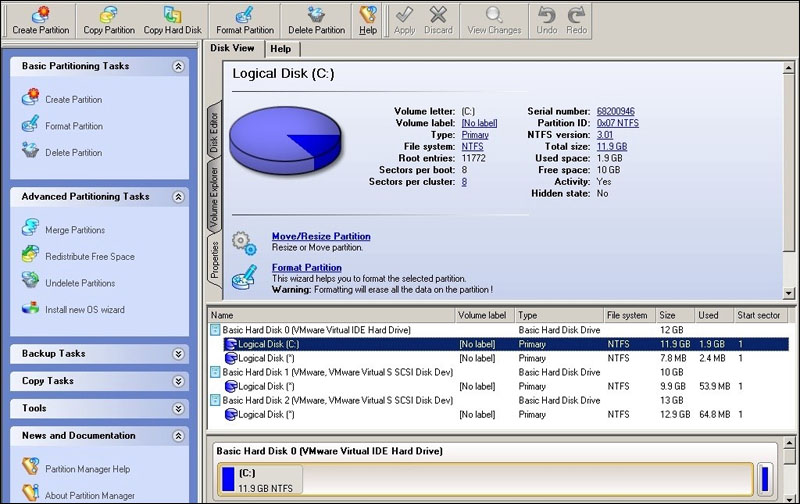 Phần mềm phân vùng ổ đĩa Paragon Partition Manager
Phần mềm phân vùng ổ đĩa Paragon Partition Manager
5. Phần mềm Macrorit Disk Partition Expert
Nếu đang tìm kiếm một phần mềm quản lý phân vùng với giao diện thân thiện người dùng, Macrorit Partition Expert là một sự lựa chọn thích hợp.
So với các phần mềm phân vùng ổ đĩa khác, Macrorit Disk Partition Expert được đánh giá là dễ dàng sử dụng hơn cả.
– Tính năng nổi bật:
+ Cung cấp một phiên bản portable để bạn có thể sử dụng mà không cần cài đặt.
+ Thay đổi kích thước, di chuyển, xóa, định dạng phân vùng.
+ Có thể hủy hoạt động trước khi nó kết thúc trong khi vẫn đảm bảo dữ liệu nguyên vẹn.
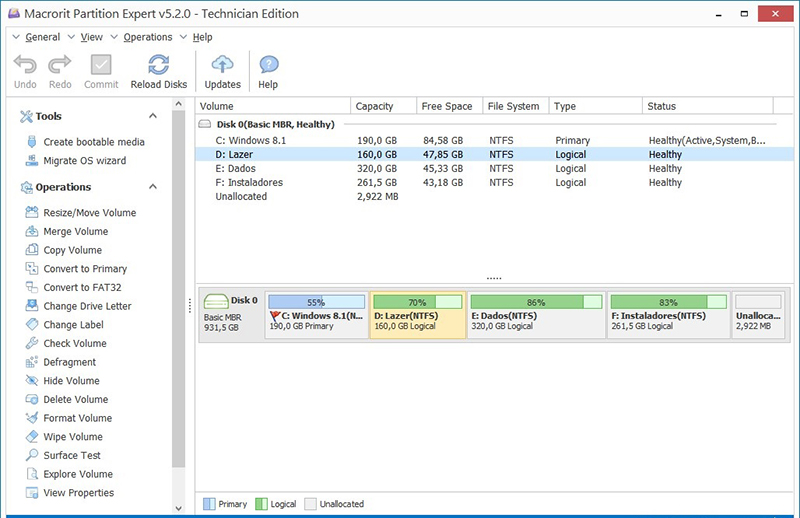 Phần mềm Macrorit Disk Partition Expert cho phép chia ổ đĩa dễ dàng
Phần mềm Macrorit Disk Partition Expert cho phép chia ổ đĩa dễ dàng
6. Phần mềm Tenorshare Partition Manager
Tenorshare Partition Manager là phần mềm quản lý phân vùng với giao diện gọn gàng và dễ sử dụng. Bạn có thể dễ dàng tạo, hợp nhất, chia, thay đổi kích thước phân vùng hoặc phân vùng mới.
– Tính năng nổi bật:
+ Tạo phân vùng, định dạng phân vùng.
+ Copy phân vùng, mở rộng, thu nhỏ phân vùng một cách dễ dàng.
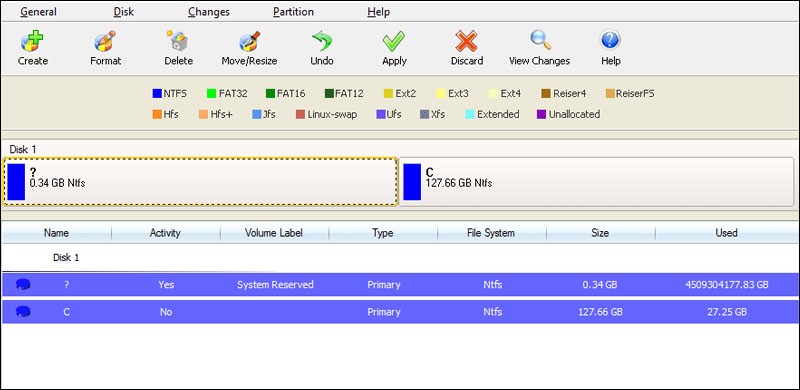 Phần mềm chia ổ cứng Tenorshare Partition Manager
Phần mềm chia ổ cứng Tenorshare Partition Manager
7. Phần mềm Active@ Partition Manager
Nếu đang tìm kiếm một phần mềm quản lý phân vùng Windows 10 để tạo phân vùng mới ngoài không gian chưa được phân bổ, bạn nên thử Active@ Partition Manager. Đây là một trong những phần mềm quản lý phân vùng tốt và dễ sử dụng nhất. Active@ Partition Manager hoạt động trên hầu hết các phiên bản Windows.
– Tính năng nổi bật:
+ Thay đổi kích thước, chuyển đổi hoặc định dạng phân vùng đã có.
+ Nhận dạng phân vùng với hệ thống tập tin.
+ Tạo ra một phân vùng hoặc ổ đĩa logic.
 Phần mềm chia ổ cứng Active@ Partition Manager
Phần mềm chia ổ cứng Active@ Partition Manager
8. Phần mềm chia ổ cứng GParted
GParted là một phần mềm portable được dùng để quản lý phân vùng. Vì đây là phần mềm portable nên GParted có thể được chạy từ đĩa boot hoặc thiết bị USB.
– Tính năng nổi bật:
+ Dễ dàng định dạng, thay đổi kích thước phân vùng EXT2/3/4, NTFS, XFS, FAT16/32.
+ Chỉnh sửa phân vùng ghi vào đĩa CD hoặc USB, máy chủ PXE hay ổ cứng cho nền tảng Windows 32-bit.
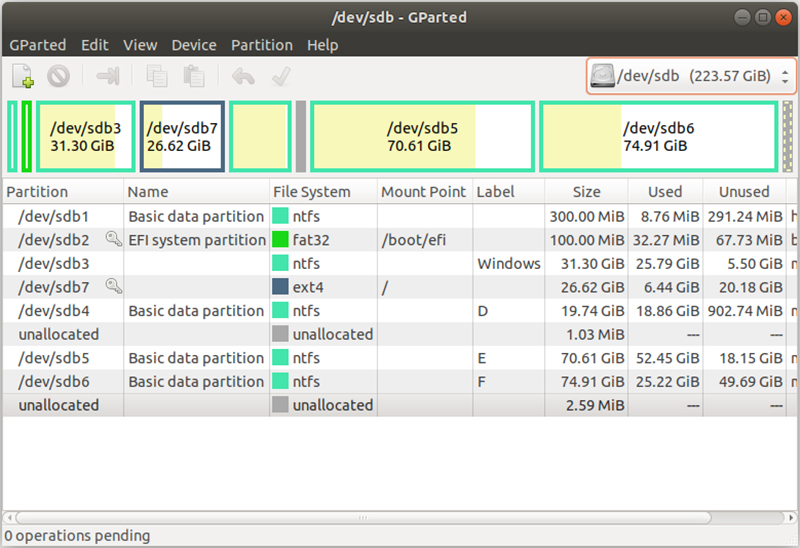 Phần mềm chia ổ cứng GParted
Phần mềm chia ổ cứng GParted
9. Phần mềm Cute Partition Manager
Cute Partition Manager là một trong những công cụ quản lý phân vùng độc đáo và tốt nhất cho Windows. Phần mềm này tương đối khác biệt so với các phần mềm trong danh sách này, nó không chạy từ hệ điều hành, người dùng cần tải Cute Partition Manager trên ổ flash hoặc đĩa có thể khởi động.
– Tính năng nổi bật:
+ Dễ dàng xóa, thay đổi kích thước hoặc tạo phân vùng.
+ Cho phép tạo hơn 100 phân vùng trên một ổ cứng.
+ Có thể xem trước những thay đổi trước khi lưu.
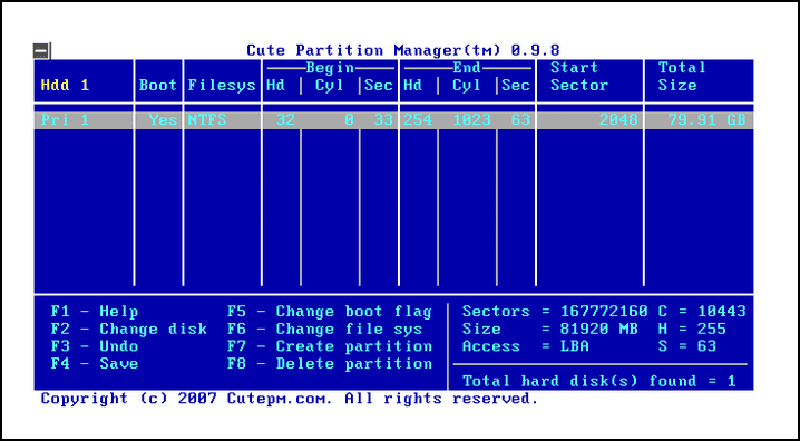 Phần mềm phân vùng ổ đĩa Cute Partition Manager
Phần mềm phân vùng ổ đĩa Cute Partition Manager
10. Phần mềm IM-Magic Partition Resizer
IM-Magic Partition Resizer là một phần mềm quản lý phân vùng tốt nhất và cực kỳ dễ sử dụng cho máy tính Windows 10.
– Tính năng nổi bật:
+ Tạo, thay đổi kích thước, chuyển đổi NTFS thành FAT32, ẩn phân vùng.
+ Mở rộng ổ đĩa hệ thống – ổ C.
+ Thu nhỏ phân mảnh, tái phân bổ dung lượng trống trên ổ cứng.
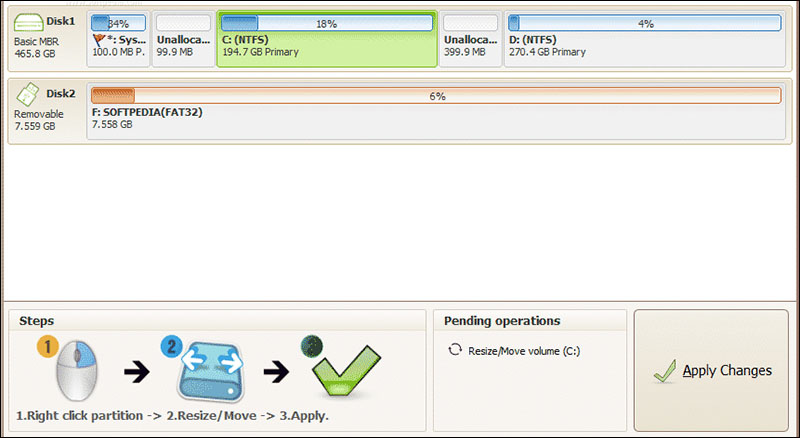 Công cụ phân vùng và quản lý ổ đĩa IM-Magic Partition Resizer
Công cụ phân vùng và quản lý ổ đĩa IM-Magic Partition Resizer
11. Phần mềm Acronis Disk Director
Acronis Disk Director là công cụ mạnh mẽ, dễ sử dụng để quản lý ổ cứng và dung lượng.
– Tính năng nổi bật:
+ Tổ chức ổ cứng và các thiết lập dung lượng.
+ Khôi phục dung lượng.
+ Nhân bản ổ đĩa.
+ Quản lý và bảo mật dữ liệu an toàn, hiệu quả.
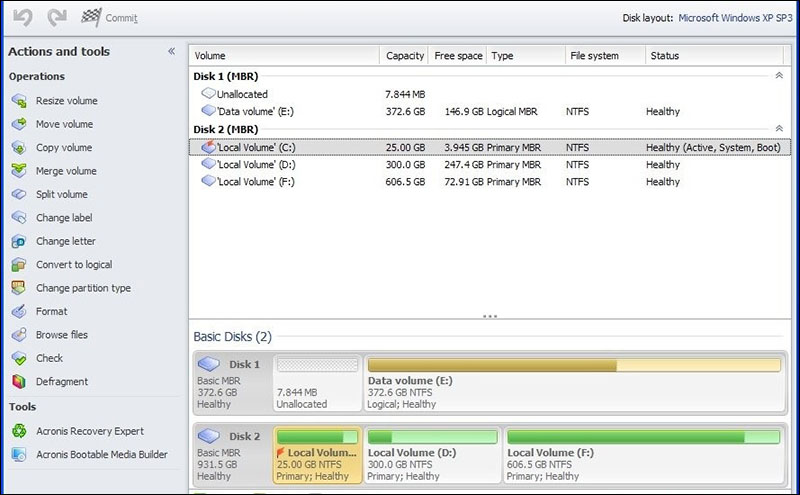 Phần mềm Acronis Disk Director
Phần mềm Acronis Disk Director
Bảng so sánh phần mềm chia ổ đĩa cho máy tính Windows
Tên phần mềm
Tính năng nổi bật
Dung lượng
Cấu hình khuyên dùng
Phần mềm EaseUS Partition Master
Quản lý phân vùng, tích hợp trình thuật sĩ sao chép ổ đĩa và phân vùng, khôi phục phân vùng hiệu quả.
36,6 KB
Windows XP/Server
2003/Vista/Server
2008/7/8/Server 2012/8.1/10
Phần mềm MiniTool Partition Wizard
Chuyển đổi NTFS sang FAT, thay đổi font chữ, chuyển đổi ổ đĩa MBR sang ổ đĩa GPT.
2 MB
Windows XP/Vista/7/8/10
Phần mềm AOMEI Partition Assistant
Thay đổi kích thước, di chuyển, mở rộng, thu hẹp, sáp nhập.
29,6 KB
Windows 10/8.1/8/7/Vista/XP
Phần mềm Paragon Partition Manager
Dễ dàng định lại kích thước và di chuyển các phân vùng.
39,1 MB
Windows XP/Vista/7/8
Phần mềm Macrorit Disk Partition Expert
Có thể hủy hoạt động trước khi nó kết thúc trong khi vẫn đảm bảo dữ liệu nguyên vẹn.
23,6 MB
Windows XP/Vista/7/8/10
Phần mềm Tenorshare Partition Manager
Tạo phân vùng, định dạng phân vùng, copy phân vùng, mở rộng, thu nhỏ phân vùng.
2,4 MB
Windows NT/Me/2000/XP/2003/Vista/7/8
Phần mềm Active@ Partition Manager
Nhận dạng phân vùng với hệ thống tập tin, tạo ra một phân vùng hoặc ổ đĩa logic.
9 MB
Windows XP/Server
2003/Vista/Server
2008/7/8/Server 2012
Phần mềm GParted
Chỉnh sửa phân vùng ghi vào đĩa CD hoặc USB, máy chủ PXE hay ổ cứng cho nền tảng Windows 32-bit.
293 MB
Windows XP/Vista/7/8/10
Phần mềm Cute Partition Manager
Cho phép tạo hơn 100 phân vùng trên một ổ cứng, xem trước những thay đổi trước khi lưu.
232 KB
Win 98/ME/NT4/2000/XP/2003/Vista
Phần mềm IM-Magic Partition Resizer
Mở rộng ổ đĩa hệ thống – ổ C, thu nhỏ phân mảnh, tái phân bổ dung lượng trống trên ổ cứng.
3 MB
Windows 2000/XP/Vista/7/8
Phần mềm Acronis Disk Director
Khôi phục dung lượng, Nhân bản ổ đĩa, Quản lý dữ liệu hiệu quả.
304,6 MB
Windows XP/Vista/7/8/10
Giải đáp một số câu hỏi liên quan đến chia ổ đĩa Windows
– Khi chia ổ đĩa C thì có làm mất dữ liệu không?
Trả lời: Trong trường hợp này, nếu bạn chia phần bộ nhớ khả dụng của ổ C thì dữ liệu sẽ không mất. Nếu bạn chia trên phần khả dụng mà ổ đĩa có thì dữ liệu sẽ bị mất 1 phần. Để tránh xảy ra tình trạng như vậy, bạn có thể copy dữ liệu ổ C cần thiết sang 1 ổ cứng hoặc USB trung gian trước khi chia ổ đĩa, chia ổ đĩa rồi chép dữ liệu từ ổ cứng hoặc USB trung gian vào phân vùng mới.
– Chuyển bớt dung lượng từ ổ D và ổ E sang ổ C thì dữ liệu máy tính có bị ảnh hưởng không?
Trả lời: Nếu như bộ nhớ khả dụng của ổ đĩa C còn nhiều thì bạn có thể chuyển dữ liệu từ ổ D và ổ E mà không bị ảnh hưởng gì.
Lưu ý, nếu ổ C của bạn không còn bộ nhớ khả dụng thì bạn không nên chuyển, vì như vậy sẽ là đầy ổ đĩa khiến máy tính bị chậm hoặc giật lag.
– Muốn chia ổ Recovery rồi gộp cho ổ đĩa khác được không?
Trả lời: Hiện tại, ổ Recovery không thể chia ra để gộp vào ổ khác.
– Có thể phân vùng ổ đĩa mà không cần tải phần mềm được không?
Trả lời: Bạn có thể phân vùng ổ đĩa mà không cần tải phần mềm để dễ dàng quản lý dữ liệu hiệu quả. Bạn chỉ cần sử dụng chức năng sẵn có trên máy tính để phân vùng ổ đĩa.
Tham khảo cách thực hiện qua bài viết: Cách chia ổ cứng Win 10.
Một số sản phẩm Laptop đang kinh doanh tại Thế Giới Di Động:
Trên đây là những phần mềm phân vùng ổ cứng, định dạng ổ cứng miễn phí. Hy vọng những phần mềm này sẽ giúp ích cho bạn trong việc thiết lập dung lượng máy tính đạt hiệu suất tối đa.
- Share CrocoBlock key trọn đời Download Crocoblock Free
- Cung cấp tài khoản nghe nhạc đỉnh cao Tidal Hifi – chất lượng âm thanh Master cho anh em mê nhạc.
- Khám phá vũ trụ: Những ngôi sao sáng nhất bầu trời đêm
- Cách bắt chuyện với crush: Hãy trò chuyện ngay cả khi chẳng có gì để nói
- DIÊN HI CÔNG LƯỢC – bộ phim cung đấu không dành cho người yếu tim
- Hướng Dẫn Cách Hack Mật Khẩu Wifi Trên Máy Tính Laptop
- 9 GIÁO TRÌNH TIẾNG NHẬT CHO NGƯỜI MỚI BẮT ĐẦU CẦN BIẾT
Bài viết cùng chủ đề:
-
Hỏi đáp: ăn chay ăn trứng gà công nghiệp có được không
-
Sửa lỗi mã hóa ký tự bị hỏng, bị lỗi trên Word 2019, 2016, 2013, 2010
-
10 Chuyện Tâm linh có thật – Nơi thế giới vô hình huyền bí
-
100+ Hình nền, ảnh Anime nữ cute girl, dễ thương máy tính, điện thoại
-
Hướng dẫn xử lý lỗi iphone 6 plus không nhận vân tay
-
Perfect Money là gì? Hướng dẫn sử dụng PM mới nhất 05/10/2021
-
Làm Sim Sinh Viên,Chuyển đổi gói cước Viettel,Vinaphone,Mobile tại simredep.vn
-
Bí quyết bắt Pokemon không cần di chuyển
-
Những phim có cảnh sex trần trụi bị cấm phát hành trên thế giới
-
Mạch đếm sản phẩm dùng cảm biến hồng ngoại – Học Điện Tử
-
6 Mẹo dân gian chữa rướn ở trẻ sơ sinh khi ngủ tự nhiên an toàn
-
Sao kê tài khoản ngân hàng ACB-những điều cần biết
-
Acer Iconia B1-723 – Chính hãng | Thegioididong.com
-
Cách khắc phục lỗi Voz không vào được bạn không nên bỏ qua
-
Tắt mở màn hình iPhone cực nhanh, không cần phím cứng – Fptshop.com.vn
-
[SỰ THẬT] Review bột cần tây mật ong Motree có tốt không?















